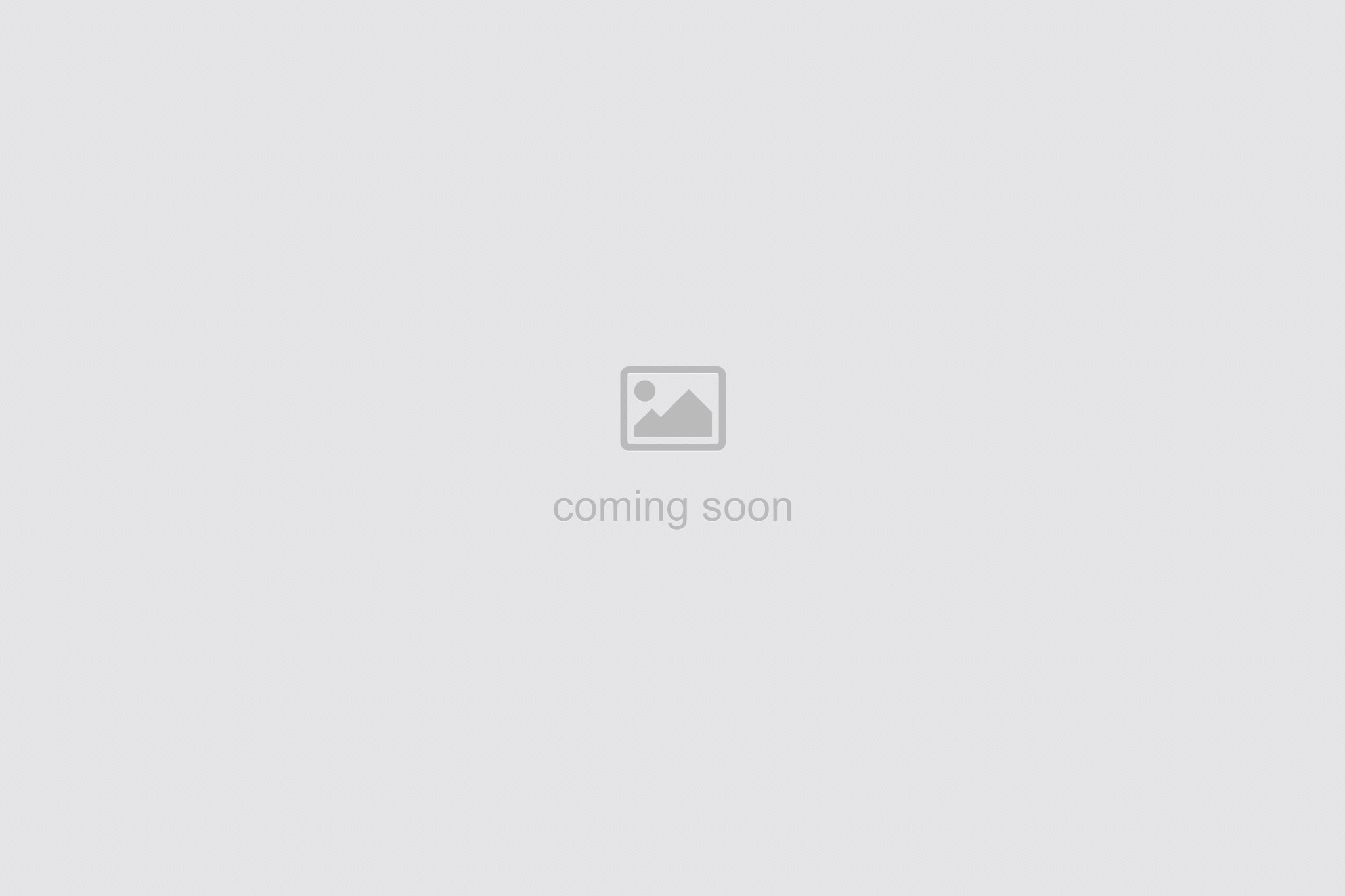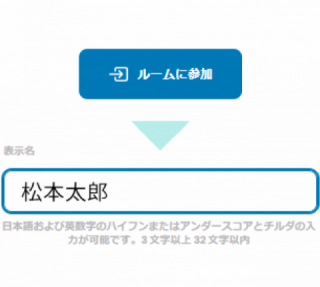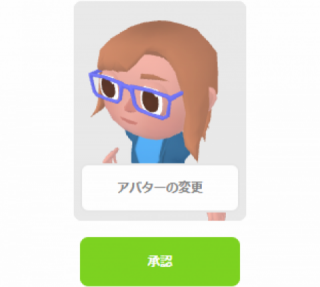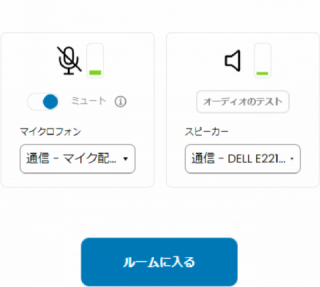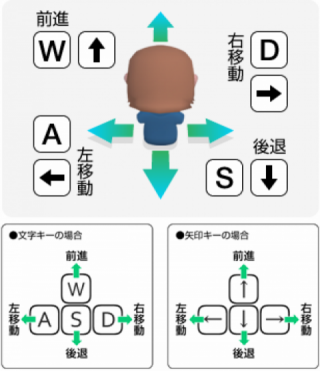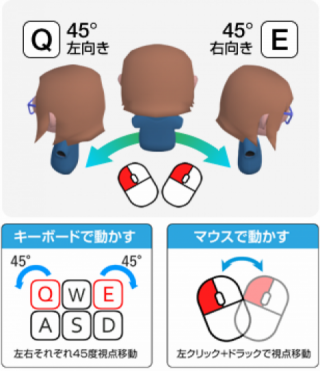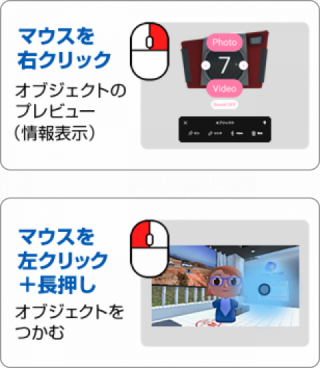職場見学メタバース空間を楽しんでいただくための基本操作を解説します。
はじめて体験されるかたは、こちらをご確認ください。
はじめて体験されるかたは、こちらをご確認ください。
入室方法
操作方法
【職場見学メタバースご利用の推奨環境】
職場見学メタバースをご利用になる場合は、以下のサポートされているブラウザをご利用ください。
●Windows/Firefox, Chrome, Edge (version 79+) ●Mac OS/Firefox, Chrome, Safari ●Linux/Firefox ●Android/Firefox, Chrome ●iOS/Safari ●Standalone VR/Oculus Browser, Firefox Reality
職場見学メタバースをご利用になる場合は、以下のサポートされているブラウザをご利用ください。
●Windows/Firefox, Chrome, Edge (version 79+) ●Mac OS/Firefox, Chrome, Safari ●Linux/Firefox ●Android/Firefox, Chrome ●iOS/Safari ●Standalone VR/Oculus Browser, Firefox Reality